這篇文章主要介紹了Visual studio 2017如何發布dotnet core到docker的相關資料,具有一定的參考價值,感興趣的小伙伴們可以參考一下
docker的好處不用多說,有不了解的可移步《docker入門》,作為一個.net方面的老鳥也想早點搭上docker末班車,減少佈署中的各種坑。以下我是在Visual Studio 2017正式版發布後(其實VS2015也是可以的),完全跑起來的步驟。
第一步:安裝docker
下載位址:www.docker.com/docker-windows,下載的同時先去「控制台」「程式」裡啟用「Hyper-V」,啟用完了,下載也基本完成了,保證下載完成了的情況下,重啟電腦,完事接著開始安裝docker,基本上就是「next」完事。
第二步:配製docker
區域網路的同胞,需要梯子,我用的ss,在docker的「settings」->」proxies」填入你的代理,我的是「127.0.0.1:1080」。沒梯子就用國內鏡像,在「settings」->」daemon」裡填入鏡像位址:http://f2d6cb40.m.daocloud.io(鏡像這台我未驗,我用的是梯子,網路上也有說這樣配的代理不能用,我不知道是不是他的ss沒啟用「引許來自區域網路的連結」造成的,我的配置好了就能用)。接著啟用磁碟共享。 「settings」->」shared drives」必須啟用C盤,(確切的說應該是系統盤),然接啟用專案所在的盤。所有操作如圖:
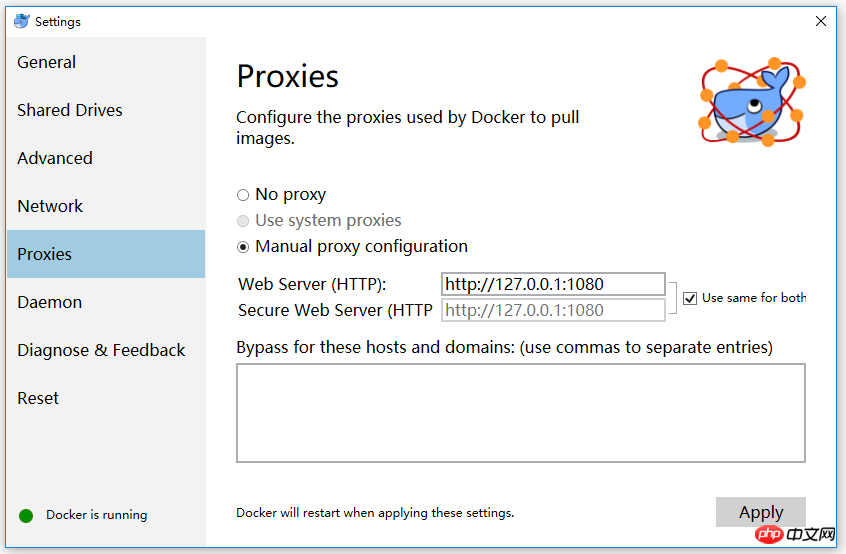
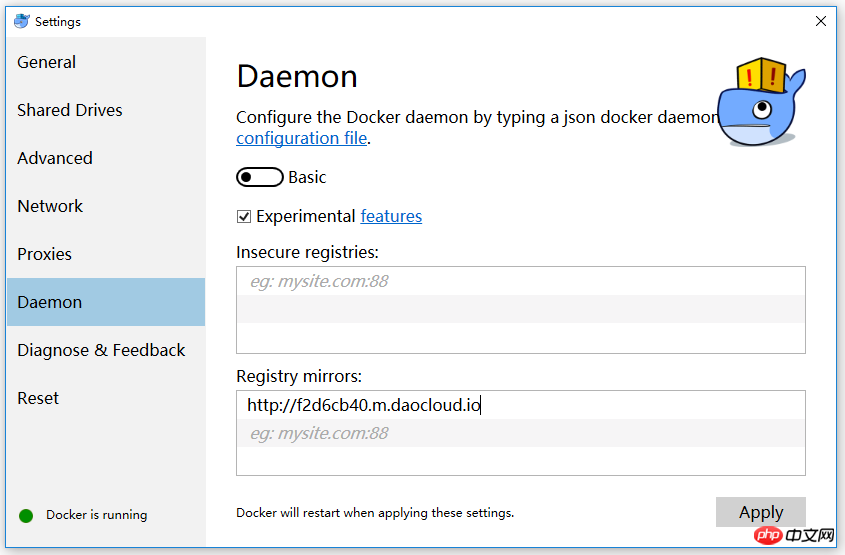
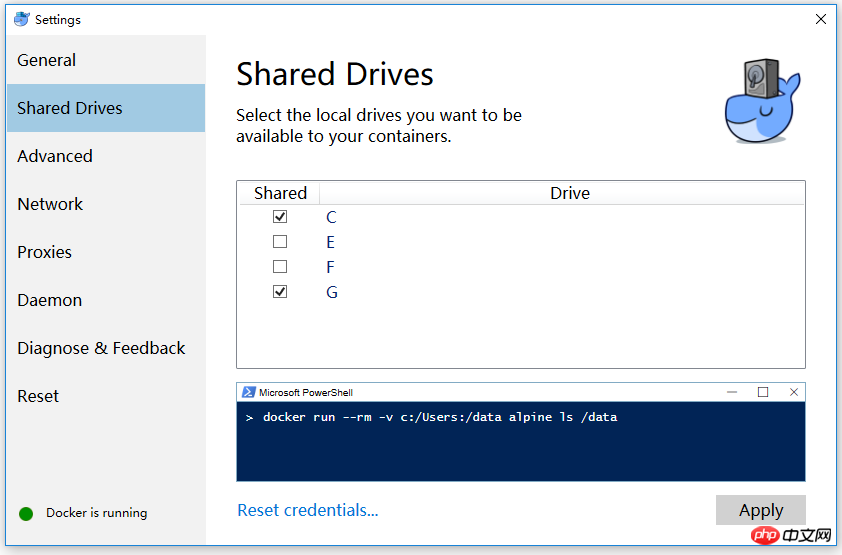
第三個步驟:開啟vs2017新建一個dotnetcore web項目,注意啟docker支持,當然沒選擇的話,也可以在“解決方案資源管理器”項目右鍵“添加”—“docker支持”。 (紅框裡是docker的必要檔案),這個時候可以F5以docker的方式運作了。
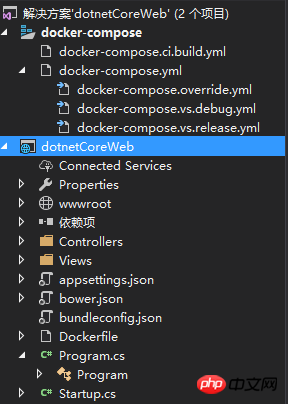
運作效果:在docker-」「kitematic」裡看得到。當然宿主機瀏覽器也會看到。
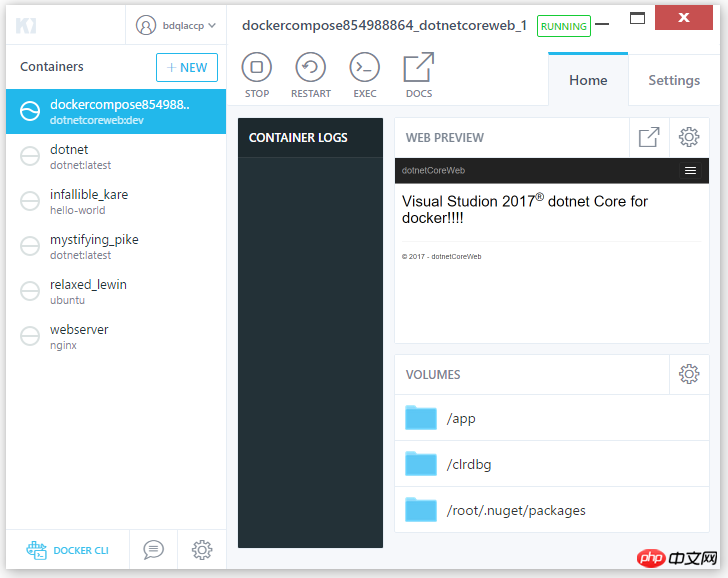
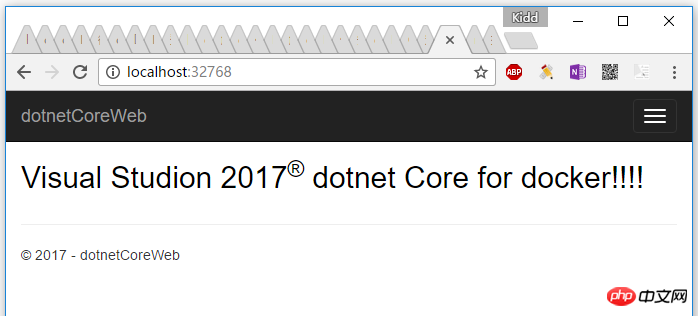
OK收工,在沒有梯子的情況下會有N多坑,而且提示很怪異!
以上是教你在Visual studio 2017把dotnet core發佈到docker的方法的詳細內容。更多資訊請關注PHP中文網其他相關文章!




